Unha páxina moi interesante para descargar plantillas que logo podemos modificar fara axeitalas as activodades da nosa clase. Xogos tipo ruleta da fortuna...etc.
http://people.uncw.edu/ertzbergerj/ppt_games.html
e-learning____web 2.0____ blogger____slidecast_____ vídeoslide_____vídeotitoriais
Dragon 10. 0 combinado con cascos inalámbricos
http://spain.nuance.com/naturallyspeaking/
o programa dragon 10.0 é un software que nos permite pasar a nosa voz a texto escrito. Navegar pola rede coa nosa voz...etc.
Evidentemente, as aplicacións que pode ter para uso docente ou na produción científicapoden ser enormes. Se este software ademáis o combinamos cun dispositivo de micro inalámbrico ou" wireless" o resultado pode ser moi efectivo (demo no vídeo de emabixo)
Imaxinade tomar apuntes transcritos directamente dende o lugar onde facedes as observacións de laboratorio, no microscopio, na poiata do laboratorio, lendo artigos e empregando as dúas mans para suxeitalos e levalos á altura da vista e non ter que andar encorvados..... e un longo etc
Aplicado a clase??.
Se nos colocamos os cascos inalámbicos no pescozo e deixamos o micro activo....poderíamos.ter un podcast de cada clase que demos, .......un vídeocast sincronizado da presentación powerpoint que empreguemos na aula coordinada ca explicación do audio, ter transcripción ao momento da explicación que demos na clase... e se damos unha clase nunha aula que teña ordenador e altofalantes, a posibilidade de falar a través dos altofalantes para que o público nos escoite mellor....en fin...os límites que os poña cada un.
Anímovos a probalo. Por desgracia, non hai versión gratuíta de proba. A boa nova é que non é excesivamente caro e a día de hoxe vale 99 eu . Se optamos pola opción con micro inalámbrico son 199 eu.
Como convertir powerpoint a flash
Aquí deixo unha boa relación de programas que nos permiten convertir pwp a flash:
Actualizado en 1 de enero de 2010 por Letícia Castro.Robin Good -
O texto esá sacado íntegro do blog Robin Good:
1) PresentationPro PowerConverter
PowerCONVERTER es un plugin para PowerPoint que rápidamente convierte sus presentaciones al formato macromedia. Este es uno de los convertidores de mayor calidad que están por ahí y su precio lo demuestra. El archivo Flash convertido es más pequeño, seguro y en un formato de flujo continuo que es ideal para enviar presentaciones a sitios web, intranets o para crear CD-ROMs autoejecutables. Y con sus productos complementarios EmailPRESENTER y OnlinePRESENTER, usted puede tomar dicha presentación convertida e incluirla en e-mails y/o transmitirla online a través de conferencia Web
Precio: USD $199
2) OpenOffice.org
OpenOffice puede convertir cualquiera de sus archivos como así también los de Powerpoint en archivos Flash.
Es absolutamente gratuito y tiene una gran herramienta para convertir archivos PowerPoint en archivos .swf. Solo tiene que importar el archivo PowerPoint a OpenOffice y luego exportar la presentación como archivo .swf. Transiciones y animaciones no están soportadas.
Precio: Gratuito.
3) Adobe Acrobat Connect Professional (antiguo Macromedia Breeze)
Adobe Acrobat Connect Professional es una solución altamente personalizable para conferencias Web y presentaciones en vivo, que permite comunicarse y colaborar online. Te permite hacer el upload y compartir las presentaciones PowerPoint, con pleno soporte a las animaciones, streaming de vídeo, Flash, archivos de audio y muchos efectos gráficos. La cualidad y el precio son excepcionales.
Versión de prueba: http://www.adobe.com/products/acrobatconnectpro/trial/
Precio: Muchas versiones disponibles
4) Knowledge Direct-to-Web
Knowledge Direct-to-Web le permite a usted insertar juegos, preguntas y audio, luego exportarlo en un objeto de aprendizaje que puede ser usado en su sistema de administración de enseñanza. Combina un agregado PowerPoint con una utilidad de conversión. El agregado PowerPoint inserta items de menúes en PowerPoint de modo que usted puede agregar interactivamente juegos y preguntas a su presentación PowerPoint.
Usted puede acceder a la utilidad de conversión desde el escritorio o dentro de PowerPoint. Convierte su presentación PowerPoint, incluyendo sus juegos y preguntas, a una película interactiva Flash Macromedia que puede ser accedida desde la Internet o grabada a un CD.
Demo o descargue una prueba: http://www.knowledgedirectweb.com/2090.htm
Precio: USD $299
5) Articulate Presenter
Con Articulate Presenter, elimine todo el tiempo, complejidad y costo de crear presentaciones flash personalizadas y e-learning. Articulate Presenters permite al usuario no técnico crear presentaciones ricas en contenido integrando narración e interactividad con un archivo estándar PowerPoint. Al toque de un botón, su presentación es convertida a una experiencia Flash fascinante. No necesita depender de costosos programadores Flash. Con Articulate Presenter, cualquiera puede obtener resultados de calidad profesional en minutos.
Prueba gratuita: http://www.articulate.com/free.aspx
Precio: USD $499 (standard) y $699 (pro)
6) authorPOINT
AuthorPOINT captura instantáneamente de su presentación PowerPoint y el audio/vídeo mientras lo presenta. Distribuya el resultado a su público en formatos Flash, Windows Media, Real Media, y Pocket PC. El administrador de contenidos incluido en authorPOINT' provee la posibilidad de manejar, buscar, distribuir las presentaciones para su público.
Aquí están algunos ejemplos y tutoriales que permiten una mejor comprensión de su funcionamiento.
Prueba de 30 días: http://authorgen.com/authorpoint/trialversion.htm
Precio: USD $299
7) FlashPoint
FlashPoint es una poderosa utilidad de conversión que le permite convertir sus archivos de presentaciones PowerPoint en archivos Flash. Y para usuarios distribuidos o aquellos con gran demanda para conversiones, FlashPoint puede ser hospedado en un servidor central y operado remotamente a través de una terminal web amigable. Fíjese en algunos ejemplos.
Precio: USD $120 (el precio baja en función de múltiples licencias) y USD $49 (para uso personal, formativo y organizaciones sin fines lucrativos)
8) FlashPPT
FlashPPT es un convertidor que provee una generación rapida y precisa de películas SWF Flash de Macromedia desde presentaciones PowerPoint 2000 de Microsoft y superior en vectores, preservando la más elevada calidad de los originales.
Versión de prueba: http://www.ypgsoft.com/download.htm
Precio: USD $49.95
9) PointeCast Publisher (antiguo Wanadu)
PointeCast Publisher convierte presentaciones PowerPoint a presentaciones Flash interactivas y de alta calidad. Trabaja con PowerPoint 2000 y versiones posteriores. El software (dependiendo de la edición) le permite grabar su narración, agregar audio en segundo plano, editar audio, herramientas de reproducción, ver notas de la presentación PowerPoint, rastreo de tiempo y varias herramientas de e-learning.
Precio: USD $99 (reducida), $249 (regular), y $449 (profesional)
10) PowerPoint to Flash
PowerPoint to Flash le permite transferir grandes presentaciones de PowerPoint a Flash, el formato plataforma independiente más popular del mundo. Se ofrecen ambas versiones, escritorio y servidor. Muy fácil de utilizar.
Versión de prueba de 30 días: http://www.dreamingsoft.com/download.htm(escritorio)
Ejemplos: PPT2Flash example
Precio: USD $49.95 (escritorio) y $ 299 (API)
11) Adobe Captivate
Adobe Captivate es un forma fácil para crear demostraciones interactivas y simulaciones de programas en formato Flash. Adobe Captivate graba sus acciones en cualquier aplicación e instantáneamente crea una simulación Flash con movimientos de ratón visibles y audibles. El pequeño archivo y la gran resolución hacen de las simulaciones y los demos Adobe Captivate fácil de publicar en línea o grabar en CD para usar en entrenamientos, ventas, marketing o soporte al usuario.
Adobe Captivate integra una característica para importar totalmente desde PowerPoint y puede crear archivos Flash en diferentes formatos incluyendo Flash (SWF), Flash editable (FLA), archivo auto ejecutable (EXE), archivo Macintosh Projector File (HQX), Microsoft Word (DOC), Text (TXT) para traducir, Linux Projector (EXE), y más.
Versión de prueba gratuita: http://www.macromedia.com/cfusion/tdrc/index.cfm?product=captivate
Comprar: USD $699 (version completa) and $299 (upgrade)
12) Convirtiendo archivos PowerPoint a Flash usando la plantilla PPT_FLA
Use esta plantilla de archivo Flash e imprima las instrucciones para convertir las presentaciones PowerPoint a archivos Flash .swf en unos pocos sencillos pasos. Tiene que tener PowerPoint junto con Adobe Flash MX para utilizar esta plantilla.
Si usted es un desarrollador Flash experimentado, puede utilizar esta plantilla como un punto de partida y agregar animaciones Flash a la presentación.
13) PowerBullet
PowerBullet es una herramienta gratuita que le permite crear archivos Flash para negocios, ventas o usos educativos. No necesita experiencia técnica, simplemente arrastre y suelte por medio de una interfaz. Si está familiarizado con un editor básico de texto, debería sentirse cómodo con PowerBullet.
Con PowerBullet, puede agregar sonidos (MP3 ó WAV), imágenes (PNG, GIF, JPEG) ó archivos Flash (SWF). Cree animaciones en cualquier elemento de la página. Cree transiciones de página - entrada y salida - con el clic de un botón.
Tipee el texto directamente en el área de diseño y agregue color, formato, efectos especiales tales como sombreado y animaciones. Tambien puede copiar texto de Word u otros programas y péguelos en PowerBullet, manteniendo todo el formato. Cree sofisticados efectos de color usando transparencias, gradientes y superposiciones.
PowerBullet puede exportar la película Flash a diferentes modos, dependiendo de su elección: para una exhibición estándar, los botones de navegación son automáticamente generados y agregados a la parte inferior de cada página (o diapositiva). O puede seleccionar el modo auto-avance y tener las diapositivas avanzando de acuerdo a un temporizador. Usted también puede sincronizar un sonido adosado a una página, de modo que la página va a esperar hasta que el sonido termine antes de avanzar. Para uso de kiosco, puede seleccionar el modo pantalla completa, el cual funciona en prácticamente todos los navegadores modernos.
PowerBullet ya no está en producción, pero puede descargarlo gratuitamente o veralgunos ejemplos.
14) Manualmente
En PowerPoint, puede exportar su presentación a una secuencia de imágenes, luego importar los archivos de imágenes a la línea de tiempo de Flash. Finalmente, exporte la línea de tiempo como Archivo Shockwave de Flash. Exportar las diapositivas individuales al formato WMF es el mejor método dado que permite a las imágenes vectoriales y gráficos mantener sus formatos originales cuando se importan a Flash.
http://www.flashgeek.com/tutorials/09_ppttofla_01.htm
http://www.indezine.com/articles/flashppt2.html
http://www.indezine.com/articles/flashppt2.html
15) Otras herramientas que incorporan conversores de PowerPoint a Flash
1) Impatica
Impatica es una herramienta para PowerPoint que permite incorporar narración a su sitio web o programa de marketing por e-mail. Con éste programa, usted puede convertir el archivo PowerPoint a un formato comprimido que está optimizado para streaming a través de la Internet por lo tanto reduciendo el archivo de modo que sea 95% más pequeño que el archivo HTML de PowerPoint.
Impatica soporta la mayoría de las características PowerPoint incluyendo texto, gráfico, efectos de animación, transición y narración. Impatica utiliza Java y funciona con Windows 98/ME/NT/2000/XP y Mac OS X y superior.
Pedido de demo: http://www.impatica.com/evaluation/
Precio: USD $499.
2) PowerPoint to EXE
Crea de sus presentaciones PowerPoint un auto ejecutable autónomo, el cual no requiere que los usuarios tengan instalado PowerPoint en su sistema. Los usuarios tampoco necesitan descargar e instalar el visor PowerPoint ya que este se reproduce automáticamente sin la intervención del usuario después que se ha hecho doble clic en el archivo, dependiendo de los efectos--soporta Windows 95,98, Me, 2000 y XP.
También soporta muchos efectos y animaciones personalizadas de Powerpoint 2002 (XP) y 2003, corre exe desde un CD ya que exe es ideal para distribución por Internet. Usted puede poner su exe disponible para descarga desde su sitio o comprimirlos con zip y enviarlos por e-mail a los clientes ya que los ejecutable son seguros y los archivo no pueden ser editados o extraídos.
Precio: Varía ya que éste depende del proyecto.
Actualizado en 1 de enero de 2010 por Letícia Castro.Robin Good -
Como insertar unha animación flash ou unha páxina web en powerpoint
Acabo de descubrir un plugin gratuíto para power point que é xenial. Trátase dun plugin que se instala e se inserta na nosa barra de power point, no paratado de "insertar", dándonos a opción de insertar unha ruta html. Dese xeito, poderemos ver no noso power point e a tempo real, unha páxina web... unha animación flash...etc
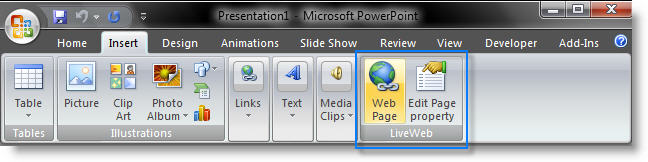 Do resto se encarga a aplicación, así de sinxelo e doado....
Do resto se encarga a aplicación, así de sinxelo e doado....
Para poder descargalo tedes que acceder a páxina de descarga dende o link que vos dispoño a continuación, fixádevos que tedes que seleccionar a vosa edición de Office Power Point:
http://skp.mvps.org/liveweb.htm
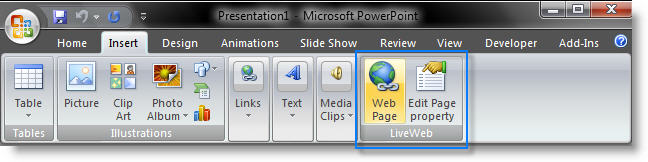 Do resto se encarga a aplicación, así de sinxelo e doado....
Do resto se encarga a aplicación, así de sinxelo e doado....Para poder descargalo tedes que acceder a páxina de descarga dende o link que vos dispoño a continuación, fixádevos que tedes que seleccionar a vosa edición de Office Power Point:
http://skp.mvps.org/liveweb.htm
Etiquetas:
Powerpoint,
Presentación,
Slide,
Slideshare
Slide, para facer preentacións cas túas fotos
Slide permite facer presentacións on line moi chusquiñas e en dous pasos.
Un exemplo sería esta presentación das fotos dun recital poético:
Se queredes aprender como facelo axiña, aquí vos deixo un titorial para o que poidades facer nunha patada.
Un exemplo sería esta presentación das fotos dun recital poético:
Se queredes aprender como facelo axiña, aquí vos deixo un titorial para o que poidades facer nunha patada.
94 aplicacións educativas 2.0
As posibilidades educativas que nos ofrece a web 2.0 son enormes, tan extensas que penso que so se ven limitadas pola nosa imaxinación. Aquí deixo unha presentación que está moi ben. Fala das aplicacións da web 2.0 no ensino, pero que dende o meu punto de vista fáltalle algo moi novidoso e aplicable as nosas clases: as liñas de tempo de xtimeline , do cal xa falei neste blog.
94 Aplicaciones Educativas 2.0
View more presentations from Anna García Sans.
Capturar o son da tarxeta gráfica ( o que escoitas polos altofalantes) co windowss vista
Levaba tempo que non podía usar a opción de gravar o son que sae polo ordenador .Esta opción permítenos grabar a música dunha radio de internet, dunha Tv online, dun xogo... etc e pode ter numerosas apliacións didácticas.
Eu co "Juiindous" vista pulsaba sobre a gravadora de sons (Inicio>Programas>Accesoria>Gravadora de sons) e só capturábame a entrada do micrófono. Pero eu pretendía capturar o son da tarxeta de audio, xa fose dende o programa Audacity ou dende a opción que me da o camtasia, por exemplo.
Buscando un pouco por internet dei coa orixe do problema: en Inicio/Configuración/Panel de Control/Son, na pestana de Gravar tan só se mostraba o micro (FrontMic).
Non se mostraba a tarxeta de audio.
Pero pulsando co botón dereito sobre o micro ou a táboa que mostra os dispositivos que hai que gravar, e marcando no desdobrable Mostrar dispositivos deshabilitados, amosábanse xa todos.
Abondaba entón pulsar a tarxeta de audio co dereito e marcar ‘Habilitar’.
Agora, ao activar a gravadora de sons Media stéreo podía xa gravar o audio da tarxeta.
Así de era de doado!
Como incrustar exercicios de Hot Potatoes no noso Blog
Hot potatoes é un software gratuíto que nos permite facer exercicios doados e rápidos de distinto tipo: sopa de letras, preguntas test...etc. Nós podemos facelos e logo aloxalos no servidor do instituto ou externo para que poidan acceder a eles @s alumn@s. Outras veces temos visto exercicios de Hot potatoes que nos interesan noutras páxinas web. Pero.... podemos incrustalos no noso blog de blogger?? A resposta é sí, e ademáis moi doado. Aquí deixo un minititorial extraído de Apuntes sobre blogs que nos explica como facelo
Eu xa probei no meu blog de aula de 4º da ESO, e faise nun periteque.
Aquí volo deixo tal cual, insisto que a autoría é de Alejandro Valero, o autor do blog:
"Incorporo a mi blog mediante la etiqueta iframe. El texto siguiente, con los cambios necesarios, hay que insertarlo en el código fuente del texto: hacemos clic en la pestana Edición de HTML del editor de Blogger, y ahí lo pegamos donde deseemos que aparezca:
En este texto vemos los atributos de la etiqueta iframe, es decir los parámetros de dicha etiqueta, que están colocados dentro de la etiqueta de apertura:
1. src: es la ruta o URL de donde se encuentra guardado el archivo jquiz.htm del test en otro servidor.
2. frameborder: es la anchura del borde del marco expresado en píxeles.
3. height: es la altura del marco. Hay que ajustar esta altura si se quiere que no se vea la barra de desplazamiento y parezca que el test está incrustado en el blog.
4. width: es la anchura del marco. Hay que tener cuidado de no poner una anchura que sobrepase los 500 píxeles, pues el marco podría invadir el lateral del blog.
5. scrolling: es la barra de desplazamiento. Escribimos auto para que la barra aparezca automáticamente cuando sea necesario. Si escribimos yes, la barra aparecerá siempre, y si ponemos no, no aparecerá nunca. En este último caso, hay que impedir que el test se esconda por debajo del marco y el usuario no pueda verlo entero.
6. No hay que olvidarse de las comillas y de cerrar el iframe con su etiqueta de cierre, que incluye una barra.
7. En texto azul he incluido la etiqueta div y el atributo align para centrar el marco en la página, aunque no es necesario. No hay que olvidar el div de cierre. Con este código podemos centrar cualquier elemento de la página.
Eu xa probei no meu blog de aula de 4º da ESO, e faise nun periteque.
Aquí volo deixo tal cual, insisto que a autoría é de Alejandro Valero, o autor do blog:
"Incorporo a mi blog mediante la etiqueta iframe. El texto siguiente, con los cambios necesarios, hay que insertarlo en el código fuente del texto: hacemos clic en la pestana Edición de HTML del editor de Blogger, y ahí lo pegamos donde deseemos que aparezca:
En este texto vemos los atributos de la etiqueta iframe, es decir los parámetros de dicha etiqueta, que están colocados dentro de la etiqueta de apertura:
1. src: es la ruta o URL de donde se encuentra guardado el archivo jquiz.htm del test en otro servidor.
2. frameborder: es la anchura del borde del marco expresado en píxeles.
3. height: es la altura del marco. Hay que ajustar esta altura si se quiere que no se vea la barra de desplazamiento y parezca que el test está incrustado en el blog.
4. width: es la anchura del marco. Hay que tener cuidado de no poner una anchura que sobrepase los 500 píxeles, pues el marco podría invadir el lateral del blog.
5. scrolling: es la barra de desplazamiento. Escribimos auto para que la barra aparezca automáticamente cuando sea necesario. Si escribimos yes, la barra aparecerá siempre, y si ponemos no, no aparecerá nunca. En este último caso, hay que impedir que el test se esconda por debajo del marco y el usuario no pueda verlo entero.
6. No hay que olvidarse de las comillas y de cerrar el iframe con su etiqueta de cierre, que incluye una barra.
7. En texto azul he incluido la etiqueta div y el atributo align para centrar el marco en la página, aunque no es necesario. No hay que olvidar el div de cierre. Con este código podemos centrar cualquier elemento de la página.
Enlaces de interés
- Página oficial de Hot Potatoes.
- Curso sobre Hot Potatoes en Aula 21.
- Tutoriales de Hot Potatoes.
- Actividades de Hot Potatoes en EducaMadrid.
- Aplicaciones educativas con Hot Potatoes de toda España.
- Hot Potatoes Exercises.
- Languages Online.
Etiquetas:
Blogger,
Hot potatoes
Liñas de tempo
As liñas de tempo son unha ferramenta moi útil e eficaz para o ensino. Ten lugar cáseque dentro de calqueira asignatura, bloque temático e nivel de ensino. San vehículos fantástico para facer buscas, ser creativo e posta en común de información e de publicación. Poñendo en combinación varias competencias básicas como pode ser a de comunicación lingüística, competencia dixital e tratamento da información ou a da competencia cultural e atística
Son de fácil utilización para proxectos de aula simple, tales como rastreamento de aniversarios, eventos importantes e fitos históricos ou momentos da evolución. Ademais, ofrecen unha rica oportunidade de explorar os acontecementos detrás dos eventos significativos, permitindo aos alumnos a descubrir o que levou ata guerras, achegas científicas importantes, mudanzas de pensamento na cultura, ou cambios de estilos de arte e música. As posibilidades son infinitas.
Temos múltiples opcións na web 2.0, como Timetoast ou xtimeline . Estas ferramenta gratuítas baseadas na web facilitan a creación de cronogramas, construídso con recursos que permiten a realización de investigacións, inserir fotografías e vídeos, edición do grupo, e participar colaborativamente.
Imaxina o poder dunha ferramenta que combina o calendario tradicional, coa historia, editar características dunha wiki, mentres se pode tornar tamén en rede social, publicado a nivel mundial. Un documento vivo e en liña!.
Comezar é doado. Basta rexistrarse, login, e prema en Crear. Encha a información básica para o seu novo documento, a continuación, faga clic no botón Crear a carón. De alí, é simplemente unha cuestión de engadir os seus eventos. Vostede pode personalizar cada evento cos datos, imaxes, vídeos incorporados, enlaces á información da fonte, e así por diante.
Cada liña do tempo ten unha sección de debate, para unha clase pode debater determinados temas, xustificar a orde dos acontecementos ou o seu significado..... Os usuarios tamén poden inserir esta utilidade en blogs, foros de debate e correo.
Para facer as cousas aínda máis agradable e exclusivas en clase, tamén se pode restrinxir os usuarios seleccionados que poden ver e discutir-las liñas de tempo. Pódes crear grupos de xeito que só todo mundo poida velo, pero só determinados usuarios poidan editalo e discutir o asunto.
Creo que esta ferramenta vai ser moi popular na clase e a miña obriga coma profe é divulgar as posibilidades desta ferramenta que vou a empregar en 4º ESO na materia de Bioloxía-Xeoloxía nas unidades didáctias de evolusión e Hª da Terra .
Aquí deixo un exemplo:
Son de fácil utilización para proxectos de aula simple, tales como rastreamento de aniversarios, eventos importantes e fitos históricos ou momentos da evolución. Ademais, ofrecen unha rica oportunidade de explorar os acontecementos detrás dos eventos significativos, permitindo aos alumnos a descubrir o que levou ata guerras, achegas científicas importantes, mudanzas de pensamento na cultura, ou cambios de estilos de arte e música. As posibilidades son infinitas.
Temos múltiples opcións na web 2.0, como Timetoast ou xtimeline . Estas ferramenta gratuítas baseadas na web facilitan a creación de cronogramas, construídso con recursos que permiten a realización de investigacións, inserir fotografías e vídeos, edición do grupo, e participar colaborativamente.
Imaxina o poder dunha ferramenta que combina o calendario tradicional, coa historia, editar características dunha wiki, mentres se pode tornar tamén en rede social, publicado a nivel mundial. Un documento vivo e en liña!.
Comezar é doado. Basta rexistrarse, login, e prema en Crear. Encha a información básica para o seu novo documento, a continuación, faga clic no botón Crear a carón. De alí, é simplemente unha cuestión de engadir os seus eventos. Vostede pode personalizar cada evento cos datos, imaxes, vídeos incorporados, enlaces á información da fonte, e así por diante.
Cada liña do tempo ten unha sección de debate, para unha clase pode debater determinados temas, xustificar a orde dos acontecementos ou o seu significado..... Os usuarios tamén poden inserir esta utilidade en blogs, foros de debate e correo.
Para facer as cousas aínda máis agradable e exclusivas en clase, tamén se pode restrinxir os usuarios seleccionados que poden ver e discutir-las liñas de tempo. Pódes crear grupos de xeito que só todo mundo poida velo, pero só determinados usuarios poidan editalo e discutir o asunto.
Creo que esta ferramenta vai ser moi popular na clase e a miña obriga coma profe é divulgar as posibilidades desta ferramenta que vou a empregar en 4º ESO na materia de Bioloxía-Xeoloxía nas unidades didáctias de evolusión e Hª da Terra .
Aquí deixo un exemplo:
Etiquetas:
Timelines /Liñas de Tempo
Insertar un vídeo de youtube en Wordpress
Dende o meu punto de vista, wordpress é bastante máis lioso ca blogger. Ando a facer cos alumn@s, uns blogs con Wordpress na certame educarede, e non dábamos insertado un vídeo dende youtuba. Ao final descubrín como había que facer e aquí deixo un minititorial dos pasos a seguir:
2) Seguir as indicacións do slidecast:
1) Primeiramente, hai que activar os plugins (Resulta que non veñen activados por defecto), tal e como amoso na imaxe:
2) Seguir as indicacións do slidecast:
Etiquetas:
podcasting,
Slideshare,
Titorial,
Wordpress
Como insertar un applet na nosa páxina web ou blog dende unha web allea
Aquí atopádelo, doado, doado:
QUINTA SESIÓN
QUINTA SESIÓN
O vídeoslide como ferramenta educativa
Tod@s coñecemos slideshare. É unha páxina onde podemos subir as nosas presentacións dixitais, pdf ..etc para logo poder consultalos dende a propia páxina ou inserilos no noso blog ou páxina web.
A nova vantaxe que amosa agora slideshare, además do xa coñecido slidecast é que entre as diapositivas podemos inserir vídeos. É moi doado: observa o minititorial que fixen!
Pode ter un montón de utilidades, pero unha posibilidade que se me ocorreu é a de facer unha unidade didáctica na que se traballa un vídeo. Primeiro se presenta o vídeo e logo fanse bloques de preguntas cos vídeos intercalados.
Como un exemplo vale máis ca mil palabras aquí vai esta unidade que fixen sobre a figura de Charles Darwin e a evolución.
A nova vantaxe que amosa agora slideshare, además do xa coñecido slidecast é que entre as diapositivas podemos inserir vídeos. É moi doado: observa o minititorial que fixen!
Titorial De Videocast En Slideshare
View more presentations from xaco.
Pode ter un montón de utilidades, pero unha posibilidade que se me ocorreu é a de facer unha unidade didáctica na que se traballa un vídeo. Primeiro se presenta o vídeo e logo fanse bloques de preguntas cos vídeos intercalados.
Como un exemplo vale máis ca mil palabras aquí vai esta unidade que fixen sobre a figura de Charles Darwin e a evolución.
Documental "Charles Darwin e a árbore da vida" para traballar na aula
View more presentations from xaco.
Etiquetas:
videoslide,
Vídeotitorial
Proprof Quiz Maker. Un programa de " Test" ou "baterías de preguntas" ou de "Quiz"
Hai unha serie de recursos online moi útiles para facer baterías de preguntas ou test aos alumn@s. Tamén son coñecidos por "Quiz", por se queredes buscar máis páxinas en inglés.
A web máis iteresante que atopei é Propof Quiz maker
Entre as posibilidades que ten, das máis interesantes é que se lle poden engadir ás preguntas vídeos de youtube, imaxes flickr ou subilas dende un arquivo do ordenador. Hai varios tipos de preguntas, multiresposta, espacio en blanco..etc.
Aquí deixo un exemplo cun "trivial, quiz ou batería de preguntas" sobre este blogue pra que vexades as posibilidades que ten:
A web máis iteresante que atopei é Propof Quiz maker
Entre as posibilidades que ten, das máis interesantes é que se lle poden engadir ás preguntas vídeos de youtube, imaxes flickr ou subilas dende un arquivo do ordenador. Hai varios tipos de preguntas, multiresposta, espacio en blanco..etc.
Aquí deixo un exemplo cun "trivial, quiz ou batería de preguntas" sobre este blogue pra que vexades as posibilidades que ten:
redimensionar Imaxes con Microsoft Picture Manager
Ás veces temos que redimensionar imaxes para mandalas por email, pegalas nunha web...e non sabemos como. Se temos Microsoft Picture Manager instalado é moi doado. Aquí deixo un videotitorial.
Etiquetas:
Imaxe,
Vídeotitorial
Screen toaster vídeotitorial
Un capturador de vídeo do que acontece na pantalla gratuíto e online. Unha ferramenta moi útila para videotutoriais, explicacións, pases de fotos...
O seu emprego na aula pode ser moi interesante, por exmplo recoller en vídeo unha viaxe que fagamos co Googl earth, un procedemento...etc
O seu emprego na aula pode ser moi interesante, por exmplo recoller en vídeo unha viaxe que fagamos co Googl earth, un procedemento...etc
Etiquetas:
ScreenToaster,
Vídeotitorial
Comic na aula con Comic Lyfe
A banda deseñada ou cómic pode ser un recurso moi valioso, sobre todo para aqueles que temos que dar a tan pouco querida alternativa a relixión, agora chamada "Atención educativa". temos que pensar que son un par de horas máis en 1º e 2º da ESO e unha h/semana nas restantes da ESO e BAC. Por que non traballar algo interesante cos rapaces e rapazas e no que se poidan implicar??.
A idea que eu traballei na aula é que teñen que deseñar unha tira de banda deseñada dun tema que sexa do seu interese a partir de fotos que saque o alumnado ás que teñen que poñer diálogos e texto en off de narrador.
Hoxe en día, tódolos rapaces teñen móbil con cámara, así que non será moito problema e por fin fan un uso didáctico e guiado con él. Se se poidera plantexar o taller con cámaras de fotos réflex ou compacta, ben do instituto ou dos alumn@s, mellor que mellor.
Para o material de fotografía deseñei unhas presentacións chusquiñas con fotos miñas, nas que combinei a banda deseñada co cómic, xa que encadres, ángulos..etc poden traballarse de igual xeito námbalas disciplinas artísticas:
Para convertir as fotos a cómic empreguei Comic Lyfe. Gratuíto durante 30 días. tempo máis que suficiente para que convirtan e enmaqueten as fotos unha vez teñan deseñado un storyboard, textos e seleccionado imaxes. Se o departamento está de boas, podedes pedir unha licencia, que tampouco é excesivamente caro.
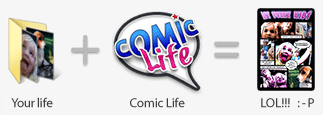
Algún exemplos:
A idea que eu traballei na aula é que teñen que deseñar unha tira de banda deseñada dun tema que sexa do seu interese a partir de fotos que saque o alumnado ás que teñen que poñer diálogos e texto en off de narrador.
Hoxe en día, tódolos rapaces teñen móbil con cámara, así que non será moito problema e por fin fan un uso didáctico e guiado con él. Se se poidera plantexar o taller con cámaras de fotos réflex ou compacta, ben do instituto ou dos alumn@s, mellor que mellor.
Para o material de fotografía deseñei unhas presentacións chusquiñas con fotos miñas, nas que combinei a banda deseñada co cómic, xa que encadres, ángulos..etc poden traballarse de igual xeito námbalas disciplinas artísticas:
Para convertir as fotos a cómic empreguei Comic Lyfe. Gratuíto durante 30 días. tempo máis que suficiente para que convirtan e enmaqueten as fotos unha vez teñan deseñado un storyboard, textos e seleccionado imaxes. Se o departamento está de boas, podedes pedir unha licencia, que tampouco é excesivamente caro.
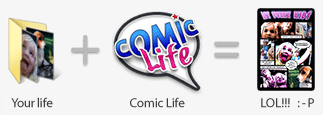
Algún exemplos:
Vídeotitorial Crazy Talk
O Crazy Talk é un software para crear avatares que falan . Ten un período de proba de 30 días, que é máis ca suficiente para facer unha actividade c@s alumn@s. Con él podemos facer falar as fotos dos nosos científicos favoritos ou a cans, gatos...etc, o que sexa, poñéndolle a voz e facendo xestos a través da selección de expresión..Un sinfín de posibilidades que podemos aplicar a clase.
Dede aquí poderesdes descargalo:
http://www.taringa.net/posts/downloads/1058610/Crazy-Talk-5-PRO-(%C3%BAltima-versi%C3%B3n).html
para descargar a derradeira versión, dende a páxina oficial:
http://www.reallusion.com/crazytalk/
O vídeotitorial:
Vídeo Tutorial Crazytalk 4.0 from Xacobo de Toro on Vimeo.
Uns exemplos que fixen nun santiamén:
Dede aquí poderesdes descargalo:
http://www.taringa.net/posts/downloads/1058610/Crazy-Talk-5-PRO-(%C3%BAltima-versi%C3%B3n).html
para descargar a derradeira versión, dende a páxina oficial:
http://www.reallusion.com/crazytalk/
O vídeotitorial:
Vídeo Tutorial Crazytalk 4.0 from Xacobo de Toro on Vimeo.
Uns exemplos que fixen nun santiamén:
Etiquetas:
Crazy_talk,
Vídeotitorial
Picpick 2.2
O picpick é unha aplicación que nos servirá para facer capturas da pantalla en forma de imaxe. É bastante máis rápido que traballar co botón to decaldo "print screen" ou " Imp Pant". Ademáis trae un editor moi sinxelo cun entorno en castelán que faino idódeo para os neófitos en programas de imaxe.
Titorial Picpick 2
View more presentations from xaco.
O Slidecast
O slidecast é unha ferramenta educativa moi poderosa. Consiste en que ao tempo que vemos unha presentación de diapos o narrador coordina a súa explicación. Isto é posible facelo dende slideshare abrindo unha conta.
Aquí tedes un exmplo de slidecast dunha presentación sobre como funciona un picpick, unha aplicación gratuíta de imaxes.
Aquí tedes un exmplo de slidecast dunha presentación sobre como funciona un picpick, unha aplicación gratuíta de imaxes.
Titorial Picpick 2
View more presentations from xaco.
Etiquetas:
podcasting,
Slidecast
Aloxamentos multimedia para a web 2.0
Tanto en blogger como noutras páxinas é preciso almacear os nosos contidos multimedia. Aquí se ofrecen solucións dos sitios máis importantes conxuntamente cos links:
Aloxamentos Multimedia Para Blogue
View more presentations from xaco.
Etiquetas:
Audio,
Blogger,
podcasting,
Presentación,
Vídeos,
videoslide
Links
Aquí aparecerán os links máis interesantes a páxinas sobre o e-learning, web 2.0 e docencia interactiva
Jane´s learning Pick of the day
Un blogue dun concultora social learning. cada día trae un programa novo de interés para ablogosfera e para a web 2.0. Totalmente recomendable. Está en Inglés
Tecnosord. Noticias de la comunidad sorda e ILSE
Para la gente hipoacústica y sorda la aparición del vídeoblog ha sido fundamental para la comunicación entre su comunidad. Aquí podrás adentrarte dentro de sus conversaciones
WEB 2 WEB 20
Aplicación para a web 2.0
Jane´s learning Pick of the day
Un blogue dun concultora social learning. cada día trae un programa novo de interés para ablogosfera e para a web 2.0. Totalmente recomendable. Está en Inglés
Tecnosord. Noticias de la comunidad sorda e ILSE
Para la gente hipoacústica y sorda la aparición del vídeoblog ha sido fundamental para la comunicación entre su comunidad. Aquí podrás adentrarte dentro de sus conversaciones
WEB 2 WEB 20
Aplicación para a web 2.0
Rubistar. Fai as túas plantillas de corrección e baremos

Esta páxina permite facer plantillas de corrección para os exames ou traballos. Así poderemos pasar esas checklist aos alumnos con anterioridade para que coñezan a nosa puntuación ou baremación en función do nivel das respostas dadas e o traballo elaborado polo laumno.
Rubistar.
Camtasia studio Videotutorial: Ferramenta para crear Vídeotutoriais
DESCARGA:
http://rapidshare.com/files/162474986/Camtasia_Studio_www.superaportes.blogspot.com.rar
capitulo 1
xapitulo 2
capítulo 3
capitulo 4
capítulo 5
http://rapidshare.com/files/162474986/Camtasia_Studio_www.superaportes.blogspot.com.rar
capitulo 1
xapitulo 2
capítulo 3
capitulo 4
capítulo 5
Etiquetas:
Camtasia_Studio,
Vídeos,
Vídeotitorial
Blogger paso a paso
Presentación en slideshare:
Primeiro paso. Abrir conta en Gmail:
Iniciación. Escribir un post, engadir unha imaxe, vídeo, música...etc
Videotitorial: como crear un blog en blogger from Xacobo de Toro on Vimeo.
Nivel avanzado. Administración, privilexios dos usuarios, contribuíntes...
Blogger 2. Administración from Xacobo de Toro on Vimeo.
Primeiro paso. Abrir conta en Gmail:
Iniciación. Escribir un post, engadir unha imaxe, vídeo, música...etc
Videotitorial: como crear un blog en blogger from Xacobo de Toro on Vimeo.
Nivel avanzado. Administración, privilexios dos usuarios, contribuíntes...
Blogger 2. Administración from Xacobo de Toro on Vimeo.
Etiquetas:
Blogger,
videoslide,
Vídeotitorial
Benvida do administrador e docente Xacobo de Toro
 Espero que atopedes información e formación suficiente para as vosas inquedanzas docentes da web 2.0.
Espero que atopedes información e formación suficiente para as vosas inquedanzas docentes da web 2.0.Achéganse diversos materiais formativos en forma de videotitoriais, slidecast e videocast principalmente.
Tamén se tratan temas de actualidade educativa sobre as TIC en galego.
Este é un espazo común, polo que tod@s aquel@s que queiran participar e colaborar son benvidos.
Solución para o erro "Undefined" na data por cambio de plantilla

Hay muchas plantillas que tienen un recuadro junto al post con la fecha, lo cual hace que la fecha resalte y adorne muy bien al blog. Pero hay un problema, cuando cambiamos a ese tipo de plantillas la fecha no aparece, en su lugar aparece un letrero que dice Undefined y hace que la plantilla pierda su encanto.
Para solucionar esto entra a Configuración > Formato y modifica el Formato de cabecera de fecha, a modo que aparezca primero el mes, el día y luego el año, por ejemplo: julio 19, 2009
Luego modifica el Formato de fecha del índice de archivos mostrando primero el mes y luego el año, por ejemplo: julio 2009
Por último,cambia el Formato de hora mostrando primero el día en letras, luego el mes, el día en número y el año, por ejemplo: domingo, julio 19, 2009
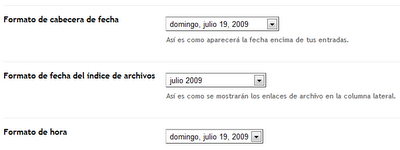
Guarda los cambios y listo, la fecha se mostrará sin problema alguno en todos tus post.

Suscribirse a:
Entradas (Atom)












